Како брзо поправити изворно издање неће се отворити [Водич]
Игре / / August 04, 2021
Огласи
Да ли сте страствени играч који не може да отвори Оригин платформу за игре на рачунару.? Затим сам у овом водичу поделио неколико разлога зашто се овај проблем дешава са овим доменом игре компаније ЕА. Такође, понудио сам неколико решења која вам могу помоћи у брзом приступу Оригин-у и уживању у вашој омиљеној игри. Обично, ако ваш рачунар нема потребно хардверско напајање, апликација ће заостајати од почетка. Ово је главни проблем са којим се суочава већина играча који су потпуно нови играчи.
Порекло се можда неће отворити ако нема административне дозволе. То значи да корисник мора бити администратор да би приступио свим привилегијама апликације. Такође, због проблема са некомпатибилношћу, програм се можда неће покренути. Дакле, морате да проверите компатибилност Оригин-а на систему који покушавате да покренете. Други разлог могу бити привремене датотеке сачуване у кешу програма. Иако је ово добро за брже учитавање програма, с временом, ако се накупи превише нежељених датотека, Оригин се можда неће отворити. Сада, разговарајмо о томе како да решимо све ове проблеме.
Преглед садржаја
-
1 Како брзо поправити ако се порекло неће отворити
- 1.1 Проверите Хардвар подешавање рачунара
- 1.2 Извршите чисто покретање ако се Оригин неће брзо отворити
- 1.3 Уклоните привремене датотеке порекла ако се неће отворити
- 1.4 Уклоните датотеке изворне кеш меморије
- 1.5 Деинсталирајте и поново инсталирајте Оригин Цлиент на рачунару
Како брзо поправити ако се порекло неће отворити
Почнимо да решавамо ово питање.
Проверите Хардвар подешавање рачунара
Модерне игре су прилично интензивне када узмемо у обзир и графику и меморију која им је потребна. Дакле, у просеку би све оне игре које су доступне на Оригин-у захтевале наменске аутомате за игре на срећу да би се њима глатко руковало. Предлажем вам да уложите у нову машину за игре тако што ћете компоненте саставити појединачно или надоградите постојећу машину.
Огласи
Идеално је имати најмање 32 ГБ РАМ-а са неким врхунским ГПУ-ом попут Нвидиа-е са наменским ЦПУ-ом који може да поднесе сву снагу коју игре могу да понуде.
Или покушајте надоградите управљачки програм за ГПУ како би се задовољиле најновије захтеве одређене игре под Оригин-ом.
Извршите чисто покретање ако се Оригин неће брзо отворити
Чисто покретање ће суспендовати активне Мицрософт услуге и онемогућити ставке приликом покретања и поново покренути рачунар. Ово ће се решити проблематичних нити апликације и почети да ради свеже, без грешака.
Ево корака за чисто покретање
- Позовите дијалошки оквир за покретање притиском на Вин + Р. кључ одједном
- Тип мсцонфиг и ударио Ентер
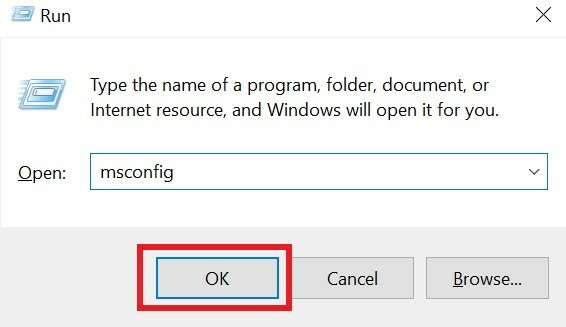
- Иди на Услуге таб
- Кликните на поље за потврду Сакриј све Мицрософт услуге
- Затим кликните Онемогући све

- Сад погоди Цтрл + Алт + Дел отворити Таск Манагер
- Иди на Покренути таб и један по један изаберите сваки од уноса у одељку за покретање
- Кликните десним тастером миша на сваку ставку, а затим кликните на Онемогући
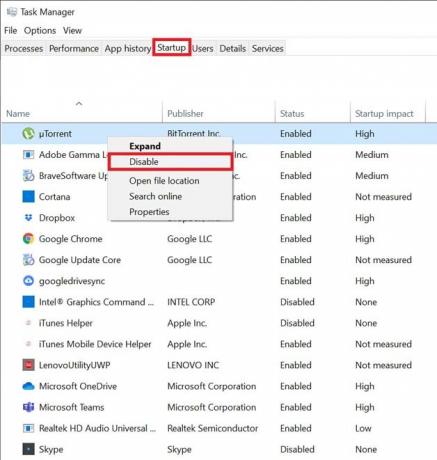
- Иди на Конфигурација система и кликните У реду.
- У последњем кораку поново покрените рачунар и покушајте да отворите Оригин и видите да ли се брзо отвара или још увек заостаје?
Уклоните привремене датотеке порекла ако се неће отворити
Као што је претходно поменуто, Оригин када га покренете ствара и чува пуно привремених датотека које су непотребне и одузимају значајан део ваше системске меморије и успоравају га. Дакле, боље је да се решите свега тога.
Огласи
- У поље за претрагу откуцајте Филе Екплорер и кликните Отвори
- Отвориће се Филе Екплорер
- Кликните на Поглед таб
- Затим кликните поље за потврду поред опције Скривени предмети

- притисните Вин + Р. кључ и укуцајте % АппДата%
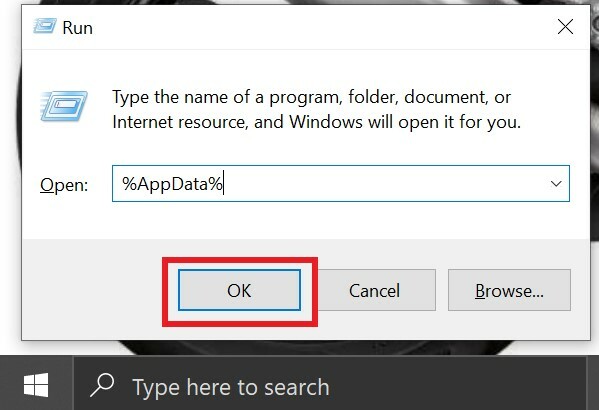
- Када се прикаже директоријум Подаци о апликацији, отворите га
- Изнутра бришу све фасцикле у којима се помиње Оригин [фасцикле које носе име порекло]
Поново покрените Оригин и овај пут би требало да ради глатко.
Уклоните датотеке изворне кеш меморије
Да уради ово,
- Притисните Цтрл + Алт + Дел отворити јаслице са задацима
- Од Процеси картицу, изаберите Порекло > десни клик> клик Крај задатка да га затвори
- Користите Вин + Р. тастер за отварање дијалошког оквира Покрени
- Укуцај % ПрограмДата% и притисните тастер Ентер
- Сада идите у директоријум Оригин
- Изнутра се бришу све датотеке, али пазите да не избришете фасциклу Локални садржај
- Након тога отворите Оригин и проверите да ли се брзо учитава или не?
Деинсталирајте и поново инсталирајте Оригин Цлиент на рачунару
Последње решење за решавање проблема када се Оригин неће отворити је деинсталација и поновна инсталација.
- Идите на Цонтрол панел куцањем из оквира за претрагу
- Иди на Програми
- затим кликните на Деинсталирајте програм
- Померите се до почетка
- Кликните Деинсталирај / промени
Да бисте поново инсталирали Оригин клијент, идите на његову званичну веб локацију и преузмите најновију доступну верзију.
Огласи
Ако се Оригин клијент не отвори на рачунару, испробајте решење за грешке које сам горе поменуо и проверите да ли ће то решити проблем или не.
повезани чланци
- Како поправити ако Ниох 2 ФПС падне
- Како додати Оригин Гамес у Стеам
- Исправка: Код грешке порекла 327683: 0
![Како брзо поправити изворно издање неће се отворити [Водич]](/uploads/acceptor/source/93/a9de3cd6-c029-40db-ae9a-5af22db16c6e_200x200__1_.png)
![Како инсталирати Стоцк РОМ на Лумигон Т3 [Фирмваре Фласх Филе / Унбрицк]](/f/c443cd1877682055409a7475c478069b.jpg?width=288&height=384)
![Како инсталирати Стоцк РОМ на РОКиТ ИО4 [датотека фирмвера]](/f/b986a45a3a0c327beb15109157328685.jpg?width=288&height=384)
![Како инсталирати Стоцк РОМ на Ланик Илиум ЛТ510 [датотека фирмвера / отбрисати]](/f/4fbc1f913ca4088f01be69d0f60266b7.jpg?width=288&height=384)